Pertanyaan
Masalah: Bagaimana cara menginstal Google Bard sebagai aplikasi di Windows?
Halo. Apakah ada cara untuk menginstal Bard sebagai aplikasi di Windows? Setiap saran akan dihargai.
Jawaban Terpecahkan
Google Bard adalah chatbot AI percakapan Google yang menggunakan pemrosesan bahasa alami untuk memberikan respons yang lebih mirip manusia terhadap pertanyaan kompleks. Itu dibuat sebagai tanggapan atas semakin populernya ChatGPT OpenAI[1] dan didasarkan pada keluarga LaMDA[2] dari model bahasa besar.
Salah satu manfaat menggunakan Google Bard adalah memungkinkan pengguna berinteraksi dengan AI chatbot dengan cara yang lebih komunikatif dan mirip manusia. Bard dibuat untuk menangani kueri yang rumit dan memberikan tanggapan yang informatif dan akurat tentang berbagai topik.
Sementara Google bekerja untuk mengintegrasikan Bard langsung ke browser Chrome-nya, saat ini tidak ada aplikasi desktop khusus untuk teknologi tersebut. Pengguna masih dapat menginstal pengalaman Bard AI di Microsoft Edge dan Google Chrome sebagai Progressive Web App (PWA).[3]
Aplikasi web progresif memungkinkan situs web dipasang di komputer sebagai aplikasi asli, memberikan berbagai manfaat seperti kemampuan untuk bekerja secara offline, pembaruan otomatis, pemberitahuan, serta pemasangan dan pencopotan pemasangan sederhana. Namun, pengembang bertanggung jawab untuk mengimplementasikan fitur-fitur ini. Panduan ini akan menunjukkan cara menginstal Bard sebagai aplikasi di Windows menggunakan dua browser berbeda. Petunjuk langkah demi langkah disediakan di bawah ini.
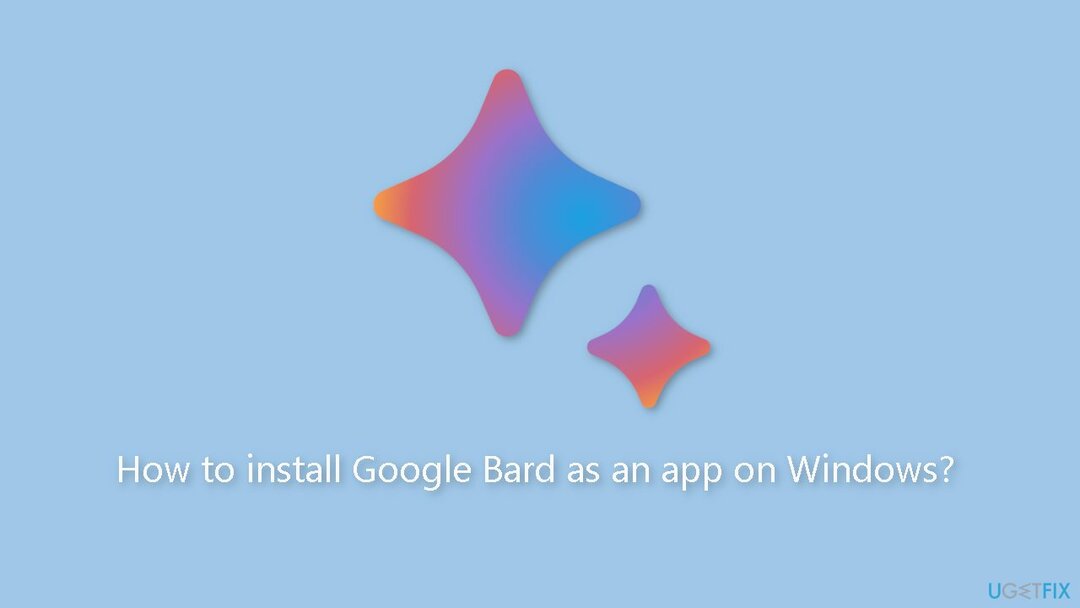
Metode 1. Gunakan Google Chrome
Untuk mengembalikan kinerja puncak komputer Anda, Anda harus membeli versi berlisensi dari Pemulihan Mesin Cuci Mac X9 perangkat lunak perbaikan.
Install:
- Membuka Google Chrome.
- Membuka Penyair (web).
- Klik Kustomisasi dan Kontrol (titik tiga) di pojok kanan atas.
- Pilih Lebih banyak alat menu dan pilih Buat pintasan pilihan.
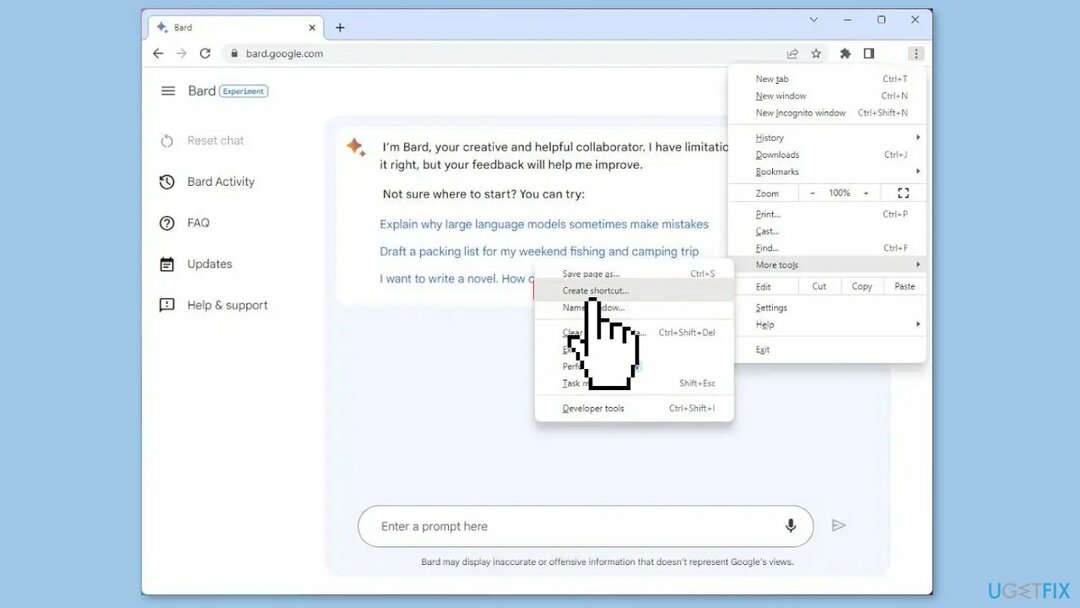
- Periksalah Buka sebagai jendela pilihan.
- Klik Membuat tombol.
Copot pemasangan:
- Membuka Google Chrome.
- Ketik atau rekatkan URL ini di bilah pencarian: chrome://aplikasi
- Tekan Memasuki untuk menavigasi ke laman setelan aplikasi Chrome.
- Carilah Google Bard ikon aplikasi.
- Klik kanan ikon aplikasi Google Bard.
- Pilih Hapus dari Chrome pilihan dari menu konteks.
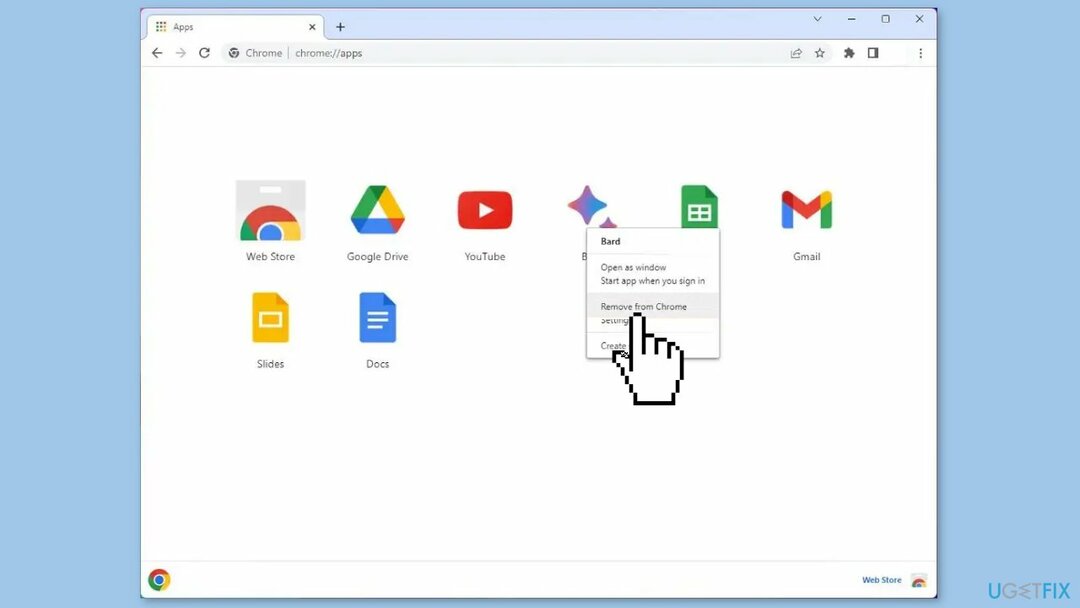
Atau, Anda juga dapat menghapus aplikasi Google Bard dari menu Pengaturan:
- Buka Pengaturan menu dengan mengklik tombol tiga titik di pojok kanan atas jendela Chrome.
- Klik Aplikasi di bawah Pengaturan.
- Pilih Aplikasi & fitur dan cari aplikasi Google Bard.
- Klik pada Google Bard aplikasi dan pilih Copot pemasangan.
- Anda juga dapat menghapus aplikasi dari Menu mulai.
- Buka Menu mulai dan temukan Google Bard aplikasi.
- Klik kanan aplikasi dan pilih Copot pemasangan dari menu konteks.
- Konfirmasikan penghapusan instalasi jika diminta.
Metode 2. Gunakan Microsoft Edge
Untuk mengembalikan kinerja puncak komputer Anda, Anda harus membeli versi berlisensi dari Pemulihan Mesin Cuci Mac X9 perangkat lunak perbaikan.
Install:
- Membuka Microsoft Edge.
- Membuka Penyair (web).
- Klik Pengaturan dan lainnya (titik tiga) di pojok kanan atas jendela browser.
- Dari menu drop-down, pilih Aplikasi pilihan.
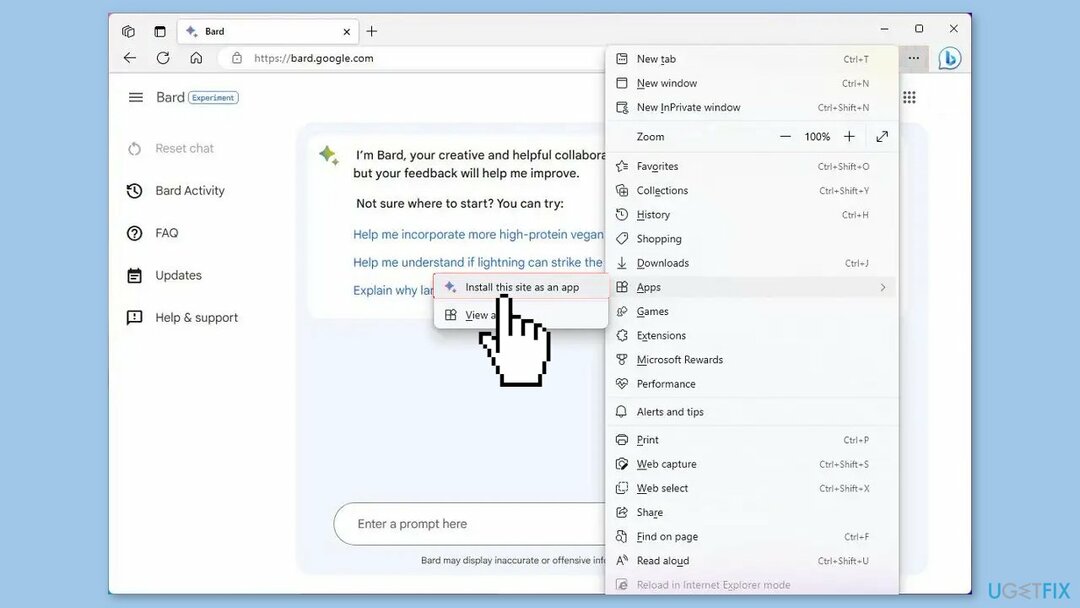
- Carilah Instal situs ini sebagai aplikasi pilihan dan klik.
- Klik tombol Instal untuk mengkonfirmasi pemasangan.
Copot pemasangan:
- Membuka Microsoft Edge.
- Klik Pengaturandan banyak lagi (titik tiga) di pojok kanan atas.
- Pilih Aplikasi submenu dan pilih Lihat aplikasi pilihan.
- Klik Lebih banyak pengaturan (titik tiga) di pojok kanan atas dan pilih Kelola aplikasi pilihan.
- Di bawah Aplikasi yang diinstal bagian, klik Detail tombol untuk aplikasi.
- Klik Copot pemasangan tombol.
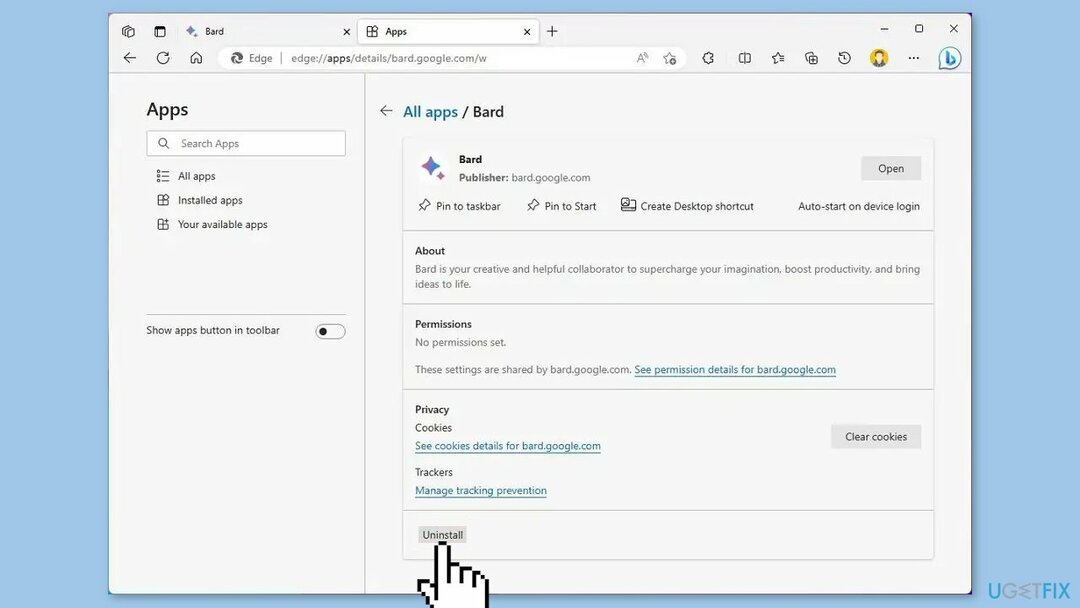
- (Opsional) Memeriksa itu Hapus juga data dari Microsoft Edge pilihan.
- Klik Menghapus tombol.
- Atau, Anda juga dapat menghapus instalan aplikasi dari Pengaturan > Aplikasi > Instal aplikasi, memilih aplikasi dan mengklik Copot pemasangan tombol. Atau, dari Menu mulai, klik kanan aplikasi, dan pilih Copot pemasangan tombol.
Optimalkan sistem Anda dan membuatnya bekerja lebih efisien
Optimalkan sistem Anda sekarang! Jika Anda tidak ingin memeriksa komputer secara manual dan kesulitan menemukan masalah yang memperlambatnya, Anda dapat menggunakan perangkat lunak pengoptimalan yang tercantum di bawah ini. Semua solusi ini telah diuji oleh tim ugetfix.com untuk memastikan bahwa mereka membantu meningkatkan sistem. Untuk mengoptimalkan komputer Anda hanya dengan satu klik, pilih salah satu alat berikut:
Menawarkan
lakukan sekarang!
Unduhpengoptimal komputerKebahagiaan
Menjamin
lakukan sekarang!
Unduhpengoptimal komputerKebahagiaan
Menjamin
Jika Anda tidak puas dengan Restoro dan merasa gagal memperbaiki komputer Anda, jangan ragu untuk menghubungi kami! Tolong, beri kami semua detail yang terkait dengan masalah Anda.
Proses perbaikan yang dipatenkan ini menggunakan database berisi 25 juta komponen yang dapat menggantikan file yang rusak atau hilang di komputer pengguna.
Untuk memperbaiki sistem yang rusak, Anda harus membeli versi berlisensi dari Pemulihan alat penghapus malware.Untuk memperbaiki sistem yang rusak, Anda harus membeli versi berlisensi dari Mesin Cuci Mac X9 alat penghapus malware.
Lindungi privasi online Anda dengan klien VPN
VPN sangat penting dalam hal ini privasi pengguna. Pelacak online seperti cookie tidak hanya dapat digunakan oleh platform media sosial dan situs web lain, tetapi juga Penyedia Layanan Internet Anda dan pemerintah. Bahkan jika Anda menerapkan pengaturan paling aman melalui browser web, Anda tetap dapat dilacak melalui aplikasi yang terhubung ke internet. Selain itu, browser yang berfokus pada privasi seperti Tor bukanlah pilihan yang optimal karena kecepatan koneksi yang berkurang. Solusi terbaik untuk privasi utama Anda adalah Akses Internet Pribadi – menjadi anonim dan aman saat online.
Alat pemulihan data dapat mencegah hilangnya file secara permanen
Perangkat lunak pemulihan data adalah salah satu opsi yang dapat membantu Anda memulihkan file Anda. Setelah Anda menghapus file, itu tidak hilang begitu saja - itu tetap ada di sistem Anda selama tidak ada data baru yang ditulis di atasnya. Pemulihan Data Pro adalah perangkat lunak pemulihan yang mencari salinan file yang dihapus di dalam hard drive Anda. Dengan menggunakan alat ini, Anda dapat mencegah hilangnya dokumen berharga, tugas sekolah, foto pribadi, dan file penting lainnya.